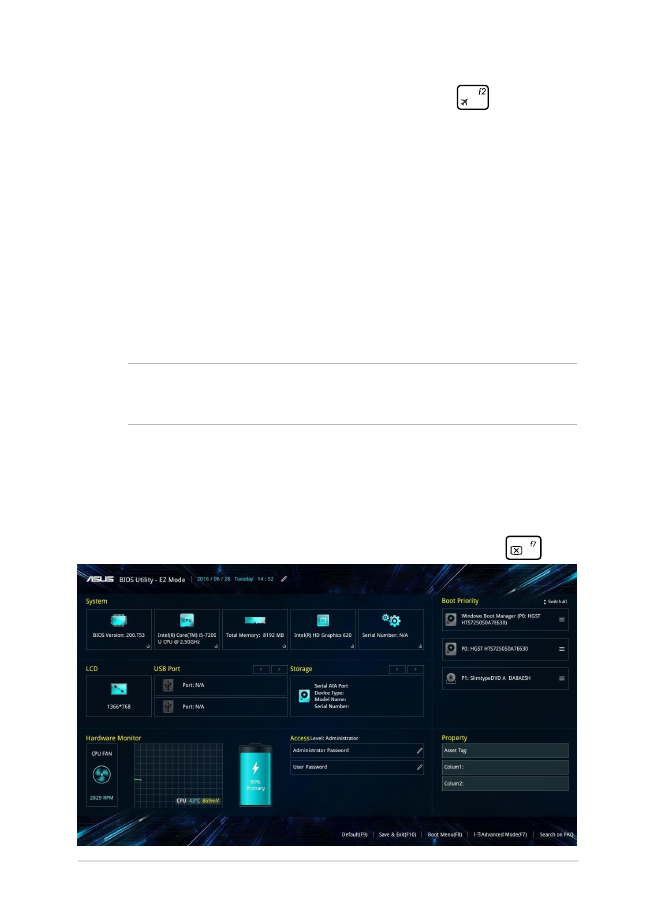
Nastavitve BIOS
OPOMBA: Zasloni BIOS v tem razdelku so samo referenčne narave.
Dejanski zasloni se lahko razlikujejo glede na model in območje.
Način EZ
Ta meni se pokaže, ko vstopite v program za nastavitve BIOS-a in vam
pokaže pregled osnovnih informacij o sistemu. Če želite odpreti način
Advanced Mode (Napredni način) za napredne nastavitve BIOS-a,
izberite Advanced Mode (Napredni način) (F7) ali pritisnite
.
•
Znova zaženite prenosni računalnik in pritisnite
med
preizkusom POST.
•
Zaženite meni »Start« in izberite Settings (Nastavitve) > Update
& security (Posodobitev in varnost) > Recovery (Obnovitev)
in nato izberite Restart now (Zaženi zdaj) v razdelku Napredni
zagon. Ko odprete zaslon z naprednim zagonom, izberite
Troubleshoot (Odpravljanje težav) > Advanced options
(Napredne možnosti) > UEFI Firmware Settings (Nastavitve vdel.
prog. opreme UEFI) > Restart (Ponovni zagon).
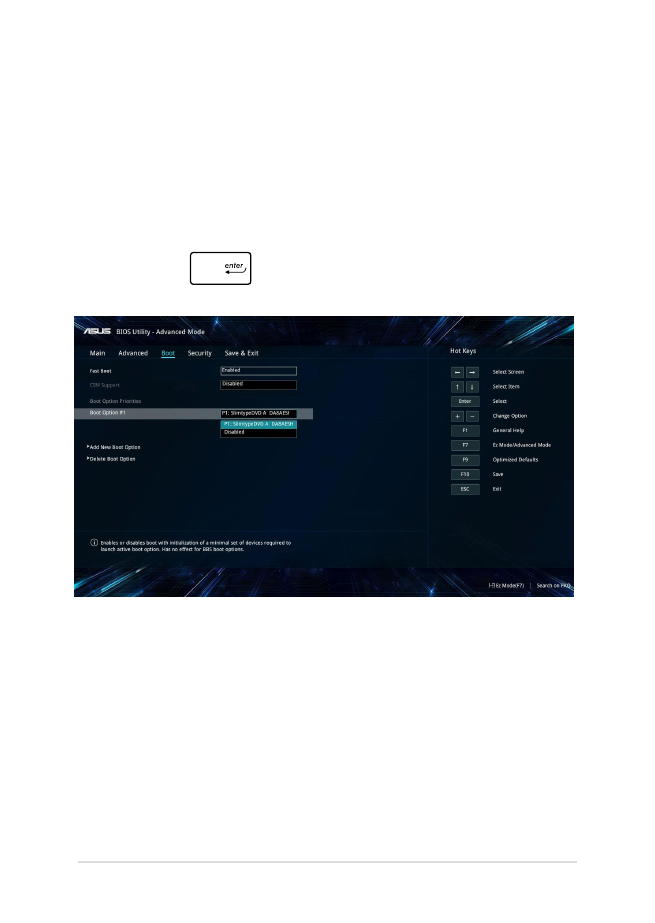
68
E-priročnik za uporabo prenosnega računalnika
Boot (Zagon)
V tem meniju lahko nastavite prednostni vrstni red zagonskih naprav.
Pri nastavljanju prednostnega vrstnega reda lahko upoštevate
naslednje postopke.
1.
V zaslonu Boot (Zagon) izberite Boot Option #1 (Možnost zagona
#1).
2. Pritisnite
in izberite napravo kot Boot Option #1
(Možnost zagona #1).
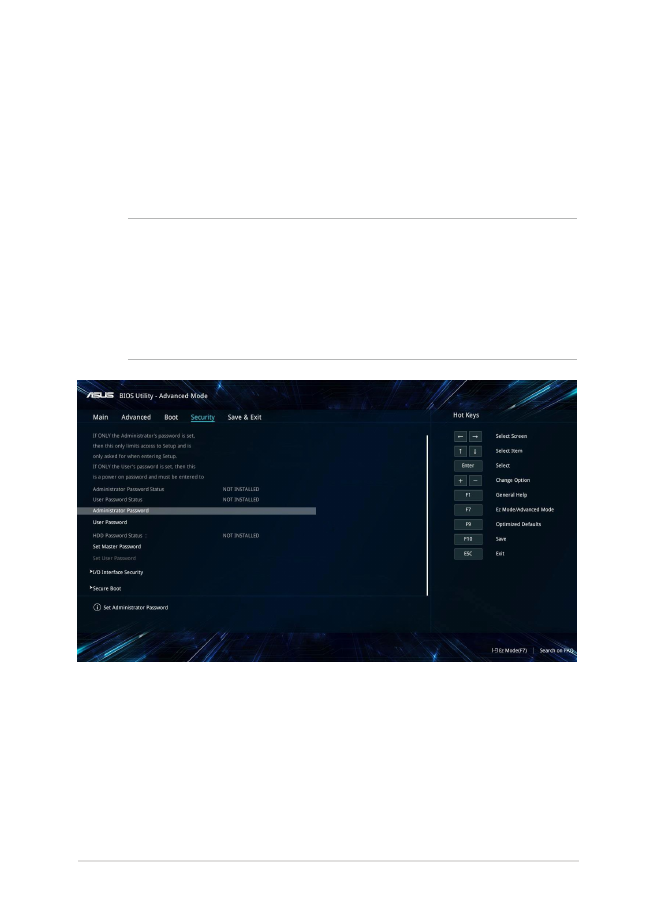
E-priročnik za uporabo prenosnega računalnika
69
Security (Varnost)
V tem meniju lahko nastavite skrbniško in uporabniško geslo za
prenosni računalnik. Z njima lahko upravljate dostop do trdega diska,
vhodno-izhodnega (I/O) vmesnika in vmesnika USB na prenosnem
računalniku.
OPOMBA:
•
Če določite User Password (Uporabniško geslo), ga boste morali
vnesti pred vpisom v operacijski sistem prenosnega računalnika.
•
Če določite Administrator Password (Skrbniško geslo), ga boste
morali vnesti pred vpisom v BIOS.
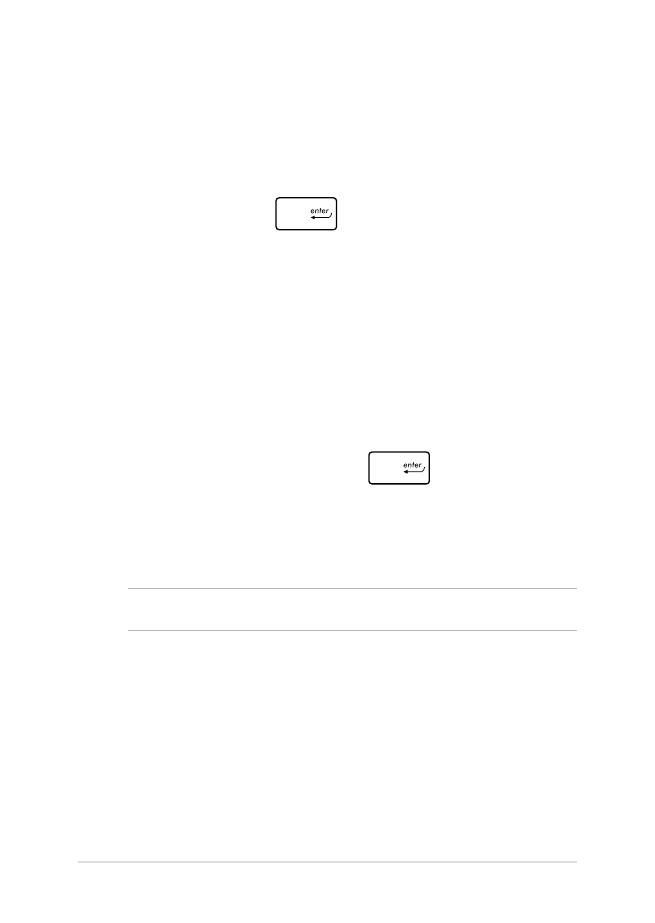
70
E-priročnik za uporabo prenosnega računalnika
Za nastavitev gesla:
1.
Na ekranu Security (Zaščita) izberite Setup Administrator
Password (Geslo skrbnika) ali User Password (Uporabniško
geslo).
2.
Vnesi geslo in pritisni
.
3.
Ponovno vnesite geslo in ga tako potrdite, nato pa izberite OK
(V redu).
Za izbris gesla:
1.
Na ekranu Security (Zaščita) izberite Setup Administrator
Password (Geslo skrbnika) ali User Password (Uporabniško
geslo).
2.
Vnesite trenutno geslo in pritisnite
.
3.
Ostala polja pustite prazna in nato za nadaljevanje izberite OK
(V redu).
4. Izberite
OK (V redu), da počistite prejšnje geslo.
OPOMBA: Za vnos gesla potrebujete tipkovnico.
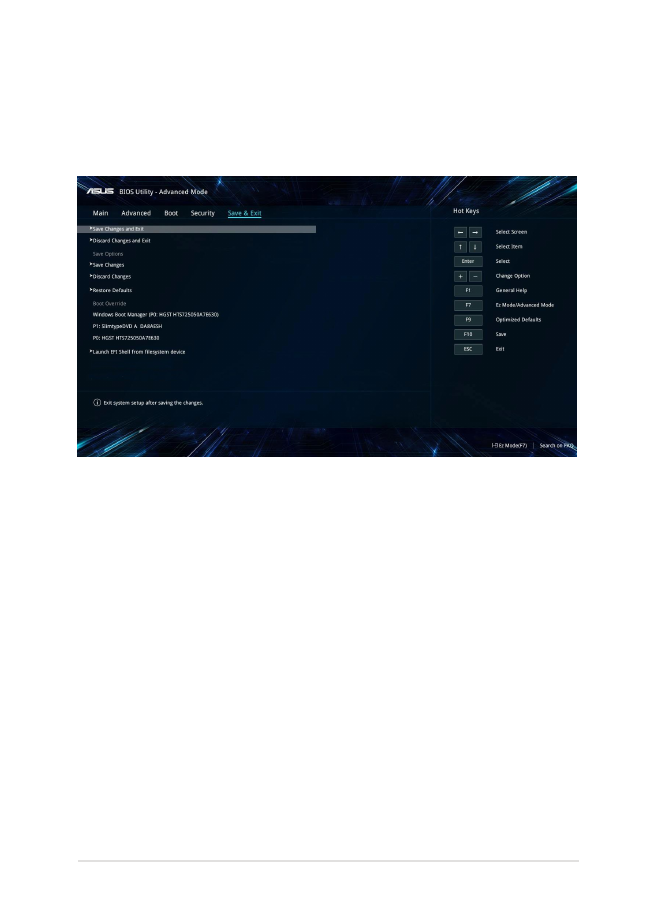
E-priročnik za uporabo prenosnega računalnika
71
Save & Exit (Shrani in zapri)
Če želite obdržati nastavitve konfiguracije, izberite Save Changes and
Exit (Shrani spremembe in zapri), preden zaprete BIOS.
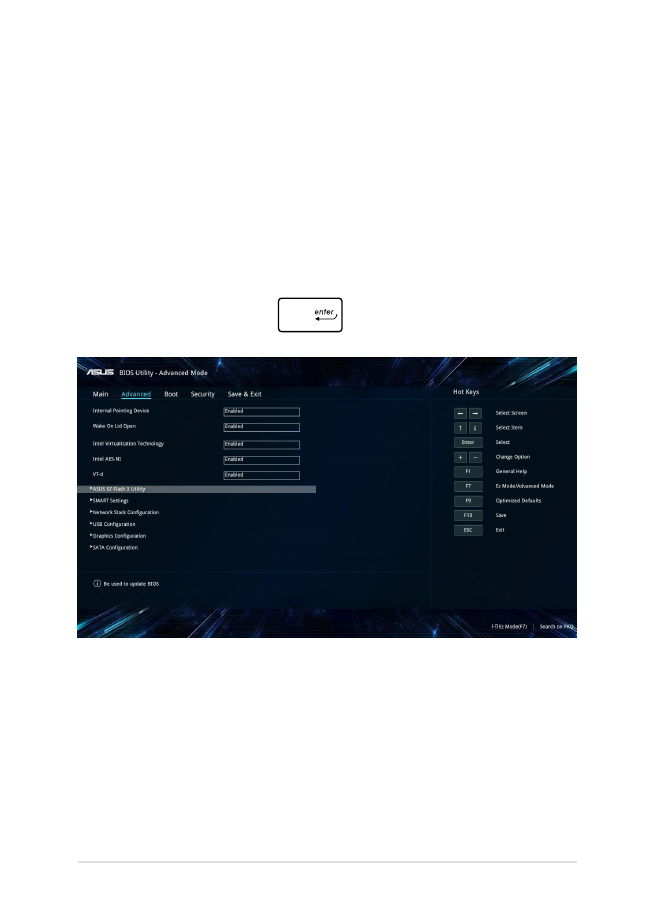
72
E-priročnik za uporabo prenosnega računalnika
Nadgraditev BIOS-a:
1.
Preverite model prenosnega računalnika in s spletnega mesta
ASUS prenesite najnovejšo datoteko BIOS za vaš model.
2.
Shranite kopijo prenesene datoteke BIOS na bliskovni pogon.
3.
Vključite bliskovni pogon v prenosni računalnik.
4.
Znova zaženite svoj prenosnik in nato vstopite v nastavitve BIOS.
5.
V meniju BIOS izberite Advanced (Napredno) > ASUS EZ Flash 3
Utility, nato pritisnite
.
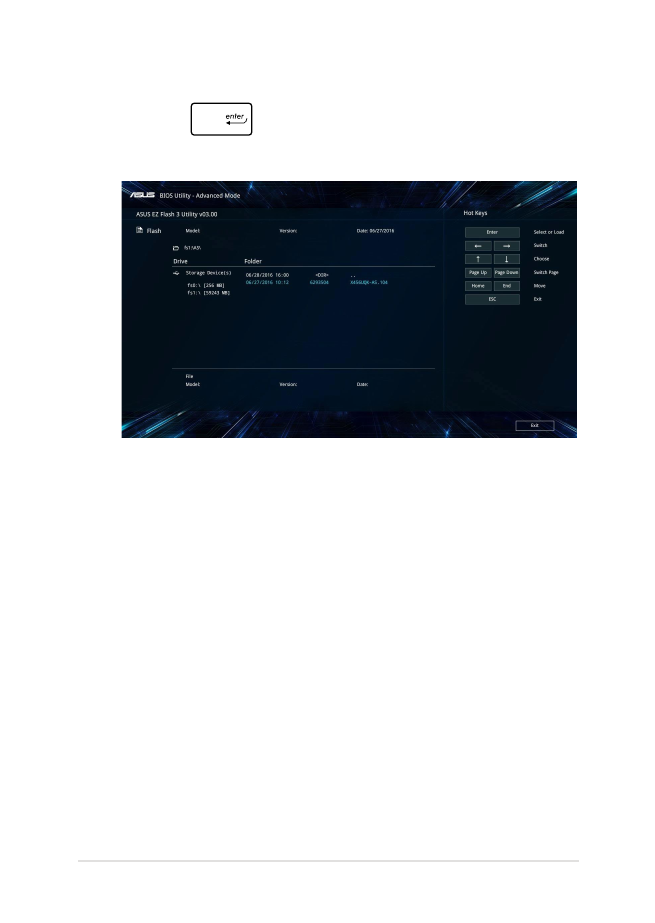
E-priročnik za uporabo prenosnega računalnika
73
6.
Na bliskovnem pogonu poiščite preneseno datoteko BIOS in
pritisnite
. Posodobitev dokončajte tako, da sledite
navodilom na zaslonu.
7.
Po postopku posodobitve BIOS kliknite Save & Exit (Shrani
in zapri) > Restore Defaults (Izhod > Obnovi privzeto) in
obnovite sistem na privzete nastavitve.
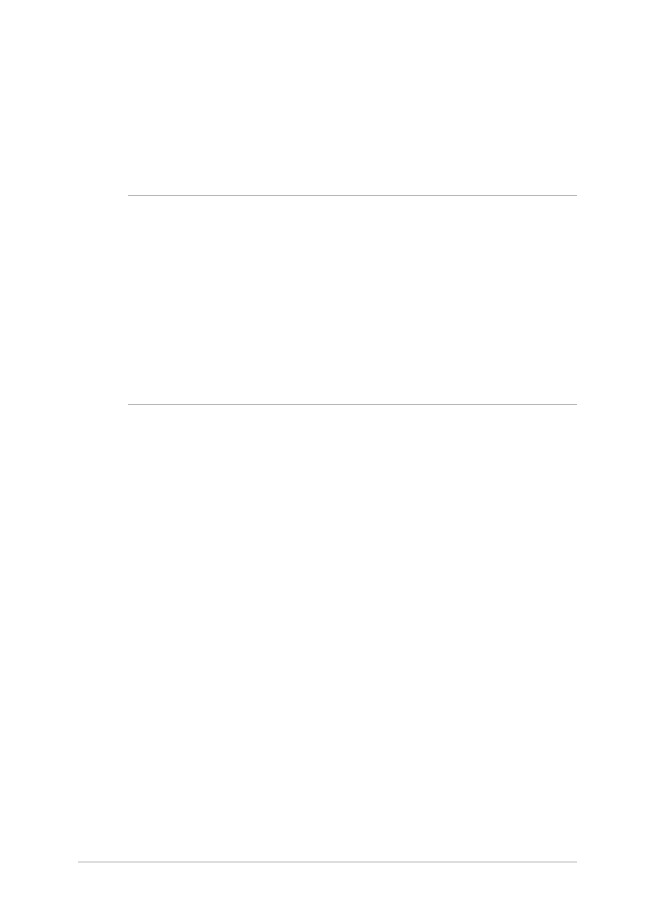
74
E-priročnik za uporabo prenosnega računalnika